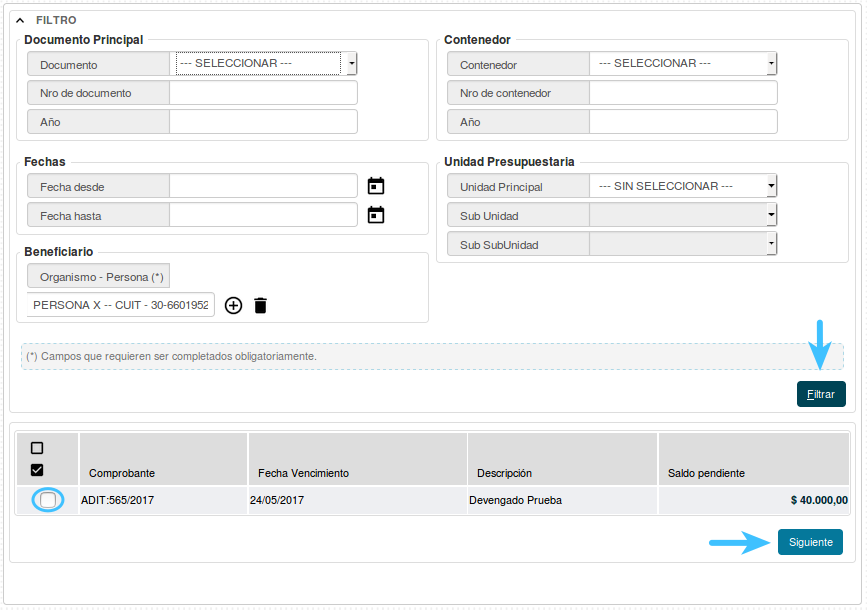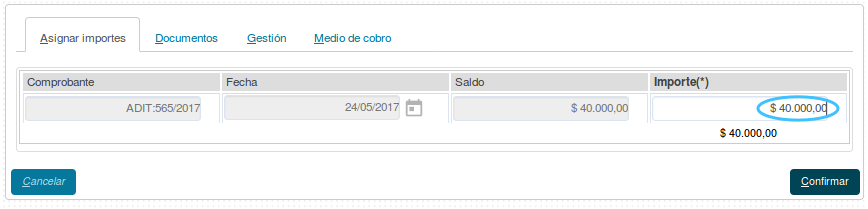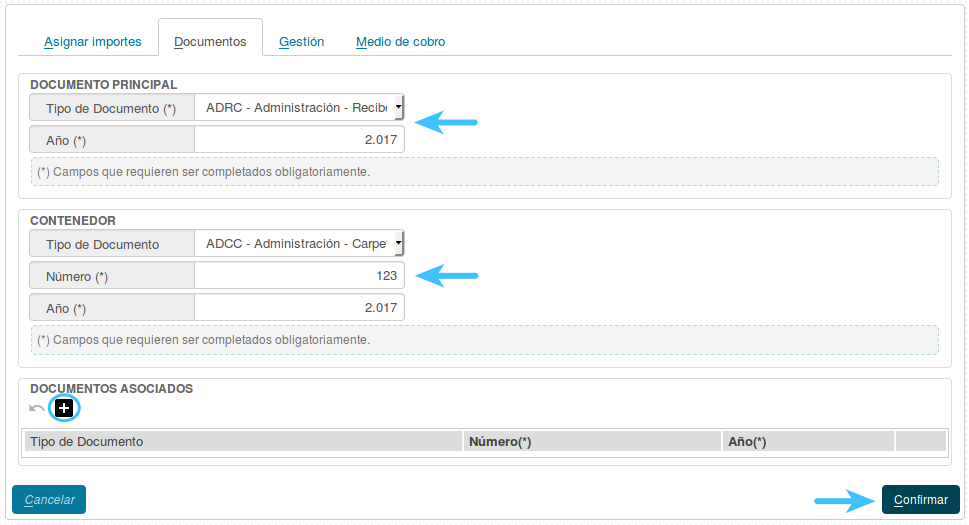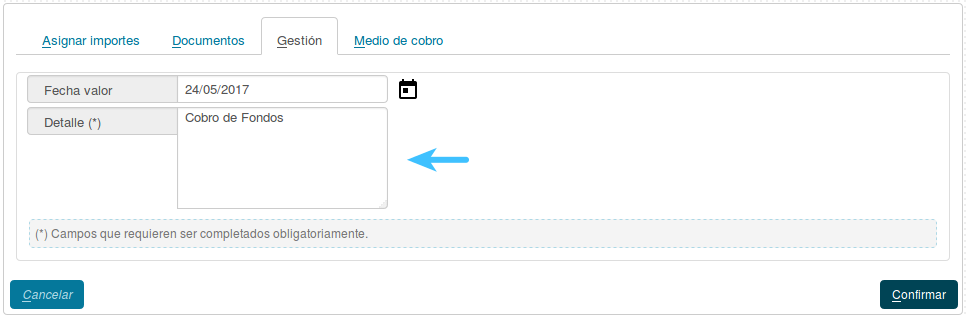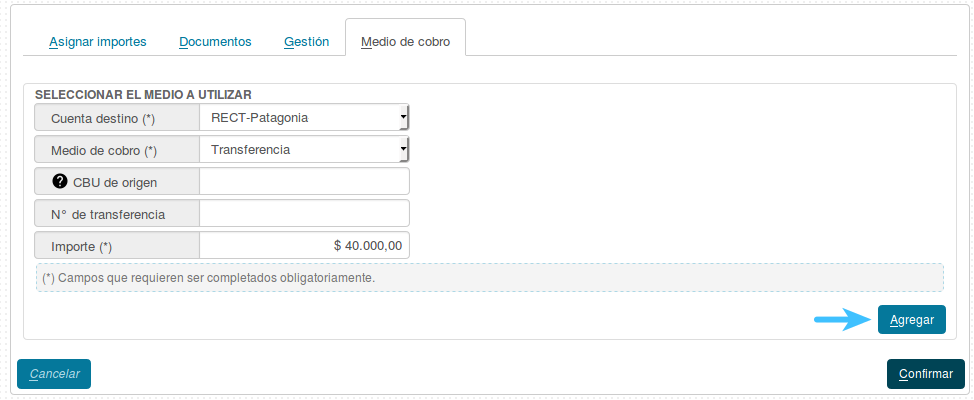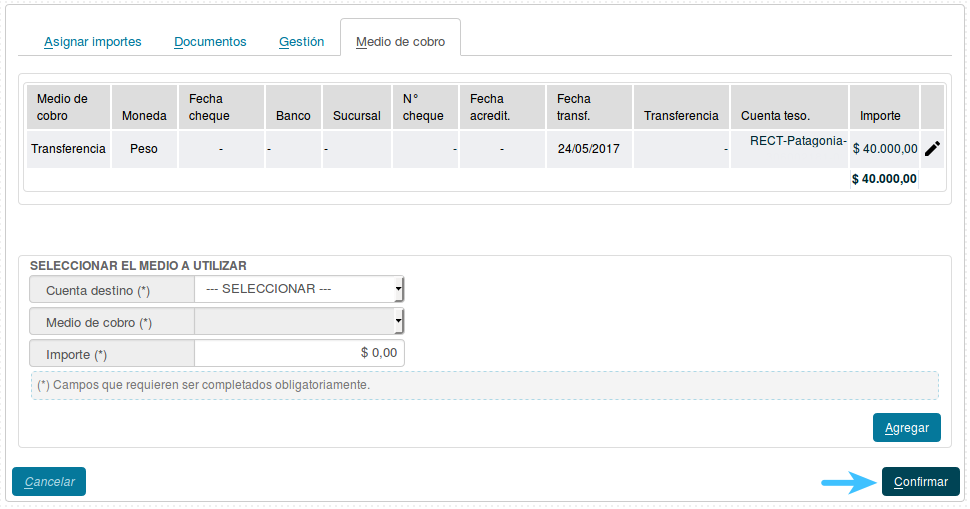Diferencia entre revisiones de «SIU-Pilaga/version3.0.0/documentacion de las operaciones/fondos no presupuestarios/fondos en transito/cobro»
(Página creada con «=Cobro de Fondos en Tránsito= Permite realizar el cobro de los SIU-Pilaga/version3.0.0/documentacion_de_las_operaciones/fondos_no_presupuestarios/fondos_en_transito/deve...») |
|||
| (No se muestra una edición intermedia del mismo usuario) | |||
| Línea 2: | Línea 2: | ||
Permite realizar el cobro de los [[SIU-Pilaga/version3.0.0/documentacion_de_las_operaciones/fondos_no_presupuestarios/fondos_en_transito/devengado|devengados de Ingresos en Tránsito.]] | Permite realizar el cobro de los [[SIU-Pilaga/version3.0.0/documentacion_de_las_operaciones/fondos_no_presupuestarios/fondos_en_transito/devengado|devengados de Ingresos en Tránsito.]] | ||
<br /> | <br /> | ||
| − | '''Ubicación: Fondos No Presupuestarios/Fondos en Tránsito/Cobro de Ingreso | + | '''Ubicación: Fondos No Presupuestarios/Fondos en Tránsito/Cobro de Ingreso en Tránsito''' |
<br /> | <br /> | ||
*Comenzaremos la operación filtrando por alguno de los datos del Devengado a Cobrar, en este caso el ingreso del Beneficiario será <u>obligatorio</u>. Una vez que lo encontremos, tildaremos la casilla que está a la izquierda del comprobante asociado con el Devengado, y seleccionaremos siguiente. | *Comenzaremos la operación filtrando por alguno de los datos del Devengado a Cobrar, en este caso el ingreso del Beneficiario será <u>obligatorio</u>. Una vez que lo encontremos, tildaremos la casilla que está a la izquierda del comprobante asociado con el Devengado, y seleccionaremos siguiente. | ||
| Línea 24: | Línea 24: | ||
[[Archivo:PIL fondos en transito cobro4.png|marco|centro]] | [[Archivo:PIL fondos en transito cobro4.png|marco|centro]] | ||
<br /> | <br /> | ||
| − | *'''Medio de Cobro:'''Desde aquí deberemos especificar el/los medio/s por el cual se cobrará el fondo | + | *'''Medio de Cobro:'''Desde aquí deberemos especificar el/los medio/s por el cual se cobrará el fondo en tránsito. En este ejemplo seleccionamos un solo medio de pago por la totalidad del Fondo a cobrar, pero podríamos ingresar varios medios de cobro con montos parciales. Agregaremos los fondos presionando el botón [[Archivo:PIL_icono_agregar.png]] Finalizaremos la operación presionando [[Archivo:PIL_icono_confirmar.png]] |
<br /> | <br /> | ||
[[Archivo:PIL fondos en transito cobro5.png|marco|centro]] | [[Archivo:PIL fondos en transito cobro5.png|marco|centro]] | ||
| Línea 31: | Línea 31: | ||
<br /> | <br /> | ||
*Habremos terminado la gestión y podremos imprimir el recibo de la misma. | *Habremos terminado la gestión y podremos imprimir el recibo de la misma. | ||
| − | |||
<br /> | <br /> | ||
<br /> | <br /> | ||
[[SIU-Pilaga/version3.0.0/documentacion_de_las_operaciones/fondos_no_presupuestarios/fondos_en_transito|<Volver]] | [[SIU-Pilaga/version3.0.0/documentacion_de_las_operaciones/fondos_no_presupuestarios/fondos_en_transito|<Volver]] | ||
Revisión actual del 17:03 24 may 2017
Cobro de Fondos en Tránsito
Permite realizar el cobro de los devengados de Ingresos en Tránsito.
Ubicación: Fondos No Presupuestarios/Fondos en Tránsito/Cobro de Ingreso en Tránsito
- Comenzaremos la operación filtrando por alguno de los datos del Devengado a Cobrar, en este caso el ingreso del Beneficiario será obligatorio. Una vez que lo encontremos, tildaremos la casilla que está a la izquierda del comprobante asociado con el Devengado, y seleccionaremos siguiente.
- Asignar Importes:Desde aquí veremos los diferentes comprobantes asociados al Beneficiario y podremos especificar el importe a cobrar, puede ser parcial o total.
- Documentos: Aquí debemos completar los datos sobre los documentos que respaldan a la operación.
- Documento Principal: Documento Principal que respalda el alta del cobro.
- Contenedor: Contenedor Principal del Documento Principal que respalda el alta del cobro.
También tendremos la opción de agregar Documentos Asociados presionando el botón ![]()
- Gestión: Aquí debemos completar con la fecha del movimiento, y una explicación breve del mismo.
- Medio de Cobro:Desde aquí deberemos especificar el/los medio/s por el cual se cobrará el fondo en tránsito. En este ejemplo seleccionamos un solo medio de pago por la totalidad del Fondo a cobrar, pero podríamos ingresar varios medios de cobro con montos parciales. Agregaremos los fondos presionando el botón
 Finalizaremos la operación presionando
Finalizaremos la operación presionando 
- Habremos terminado la gestión y podremos imprimir el recibo de la misma.